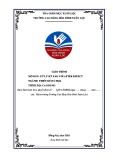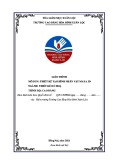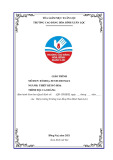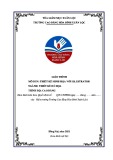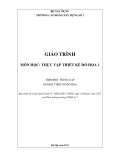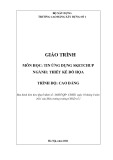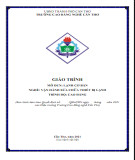Thêm text và layer effect cho layer
T o m t b n l u c a tài li u v i m t layer đã đc flatten.ạ ộ ả ư ủ ệ ớ ộ ượ
B t đuắ ầ
1- M PTS lên.ở
2- Ch n File > Open và m m t file hình b t kọ ở ộ ấ ỳ
3- M t khi b n xem xong r i, có th đ nguyên v y ho c đóng nó l i mà kô c n Save/Change gì h t.ộ ạ ồ ể ể ậ ặ ạ ầ ế
V layersề
M i file trong PhotoShop bao g m 1 ho c nhi u layer. Khi b n m m t file m i, theo m c đnh nó s là layer background, ỗ ồ ặ ề ạ ở ộ ớ ặ ị ẽ
layer này có th ch a m t màu nào đó ho c m t hình nh mà có th nhìn th y qua vùng trong su t c a layer n m trên nó. ể ứ ộ ặ ộ ả ể ấ ố ủ ằ
B n có th xem vào thao tác các layer v i Layers palette.ạ ể ớ
Nh ng layer m i s là hình trong su t cho đn khi b n thêm n i dung ho c các Pixel hình nh vào. Làm vi c v i layer cũng ữ ớ ẽ ố ế ạ ộ ặ ả ệ ớ
t ng t nh b n v trên m t cu n sách nhi u trang. M i trang gi y có th đc ch nh s a, thay đi v trí, xóa b mà kô nh ươ ự ư ạ ẽ ộ ố ề ỗ ấ ể ượ ỉ ử ổ ị ỏ ả
h ng đn nh ng trang khác. Khi các trang gi y đc s p x p ch ng lên nhau, toàn b b c v s hi n lên.ưở ế ữ ấ ượ ắ ế ồ ộ ứ ẽ ẽ ệ
Xem thông tin trên Layers palette.
Bây gi b n s m file và b t đu bài h c b ng cách làm vi c v i b c nh nh b n h c v Layers Palette và Layer Options. ờ ạ ẽ ở ắ ầ ọ ằ ệ ớ ứ ả ư ạ ọ ề
Layer Pallete th hi n t t c layers v i tên layer và nh ng chi ti t khác c a t m hình trên m i layer. B n có th dùng Layers ể ệ ấ ả ớ ữ ế ủ ấ ỗ ạ ể
Palette đ gi u, xem, di chuy n v trí, đi tên và xóa và merge các layer. Thumbnail c a t ng layer s t đng update khi b n ể ấ ể ị ổ ủ ừ ẽ ự ộ ạ
ch nh s a m t layer.ỉ ử ộ
1.Ch n File > Open, m file m t file b t kọ ở ộ ấ ỳ
2. N u nh Layers pallete kô t đng xu t hi n thì ch n Window > Layer.ế ư ự ộ ấ ệ ọ
Có 3 layer trong Layers Palette: Statue, Doorway và Background. Layer n n s có màu xanh ch ra r ng b n đang làm vi c ề ẽ ỉ ằ ạ ệ
trên layer đó. S có 3 bi u t ng nh xu t hi n trên layer n n: Hình chi c khoá ( ẽ ể ượ ỏ ấ ệ ề ế ) xu t hi n bên ph i c a layer, hình con ấ ệ ở ả ủ
m t (ắ) và hình cây c (ọ). Hai hình này không có trên 2 layer còn l i.ở ạ
3 Ch n File > Open, m file Door.psd trong th m c Lesson05ọ ở ư ụ